Maison >tutoriels informatiques >connaissances en informatique >Comment ajouter de nouveaux amis en scannant le code QR WeChat
Comment ajouter de nouveaux amis en scannant le code QR WeChat
- 王林avant
- 2024-01-10 22:10:118482parcourir
Comment utiliser le code QR WeChat pour scanner et ajouter de nouveaux amis
Méthode/étapes :
La première façon d'ajouter des amis en scannant :
1. Connectez-vous à WeChat et cliquez sur Amis pour accéder à l'interface « Amis »
2. Cliquez sur "Ajouter un ami", puis un bouton "Scanner" apparaîtra sur l'interface du téléphone
3. Cliquez sur « Scan » et un viseur à balayage apparaîtra sur votre téléphone.
4. En pointant votre appareil photo sur le code QR de votre ami, le code QR de votre ami sera entièrement affiché dans le viseur de votre téléphone.
5. Une fois l'analyse réussie, vous verrez les informations du compte sur votre téléphone, puis cliquez simplement sur le bouton « Suivre » pour ajouter rapidement des amis.
La deuxième façon d'ajouter des amis en scannant :
1. Connectez-vous à WeChat sur votre téléphone mobile et revenez à l'interface de messagerie WeChat. Cliquez ensuite sur "Magic Wand" dans le coin supérieur droit
2. Après avoir cliqué sur la baguette magique, sélectionnez « Scanner » dans l'option du menu contextuel pour accéder rapidement à l'interface de numérisation de code QR, ce qui est pratique pour ajouter rapidement des amis.
3. Les prochaines étapes pour ajouter des amis sont similaires à celles mentionnées ci-dessus. N'est-ce pas très simple ? Amis avec des téléphones portables, venez l'essayer.
Comment ajouter des amis si vous ne connaissez que le code QR WeChat de l'autre personne
De nombreux amis plus âgés qui sont nouveaux sur WeChat ont souvent posé cette question récemment : Comment scanner le code QR WeChat pour ajouter des amis ? Comment scanner le code QR WeChat pour ajouter des amis ? Tout d'abord, le code QR WeChat est développé par Tencent pour être utilisé avec WeChat. Lorsque nous ouvrons WeChat, nous pouvons rapidement obtenir des informations sur les amis en scannant le code QR et les ajouter en tant qu'amis. Vous n'avez plus besoin d'utiliser la méthode d'ajout manuelle traditionnelle en saisissant continuellement le numéro de compte à ajouter.
Ce qui suit est une explication détaillée des étapes spécifiques pour ajouter des amis en scannant le code QR WeChat :
Outils/Matériaux
Un smartphone avec WeChat installé
Méthode/étapes
La première façon d'ajouter des amis en scannant :
1. Connectez-vous à WeChat et cliquez sur Amis pour accéder à l'interface « Amis »
2. Cliquez sur "Ajouter un ami", puis un bouton "Scanner" apparaîtra sur l'interface du téléphone
3. Cliquez sur « Scan » et un viseur à balayage apparaîtra sur votre téléphone.
4. En pointant votre appareil photo sur le code QR de votre ami, le code QR de votre ami sera entièrement affiché dans le viseur de votre téléphone.
5. Une fois l'analyse réussie, vous verrez les informations du compte sur votre téléphone, puis cliquez simplement sur le bouton « Suivre » pour ajouter rapidement des amis.
La deuxième façon d'ajouter des amis en scannant :
1. Connectez-vous à WeChat sur votre téléphone mobile et revenez à l'interface de messagerie WeChat. Cliquez ensuite sur "Magic Wand" dans le coin supérieur droit
2. Après avoir cliqué sur la baguette magique, sélectionnez « Scanner » dans l'option du menu contextuel pour accéder rapidement à l'interface de numérisation de code QR, ce qui est pratique pour ajouter rapidement des amis.
3. Les prochaines étapes pour ajouter des amis sont similaires à celles mentionnées ci-dessus. N'est-ce pas très simple ? Amis avec des téléphones portables, venez l'essayer
Comment ajouter votre propre image de code QR dans le coin inférieur droit de la photo prise
Comment ajouter des codes QR aux images par lots, consultez cette méthode :
Usu Image Format Converter V1.0.8 est un outil logiciel très pratique qui peut nous aider à convertir rapidement les formats d'image. La taille du fichier de ce logiciel est de 64,67 Mo. Vous pouvez accéder au disque réseau pour télécharger le logiciel en cliquant sur le lien ci-dessous.
Étape 1, téléchargez et installez d'abord le logiciel Usu Picture Format Converter, puis ouvrez le logiciel et cliquez sur la fonction [Ajouter un filigrane] en bas à gauche pour passer à l'étape suivante.
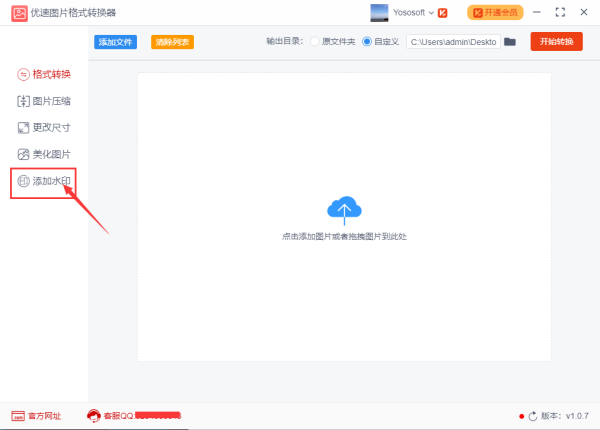
Étape 2, cliquez sur le bouton [Ajouter un fichier] pour ajouter par lots des images qui doivent être ajoutées avec des codes QR dans le logiciel. Le logiciel prend en charge les opérations par lots. Une fois l'ajout réussi, le nom du fichier image sera affiché dans le logiciel.
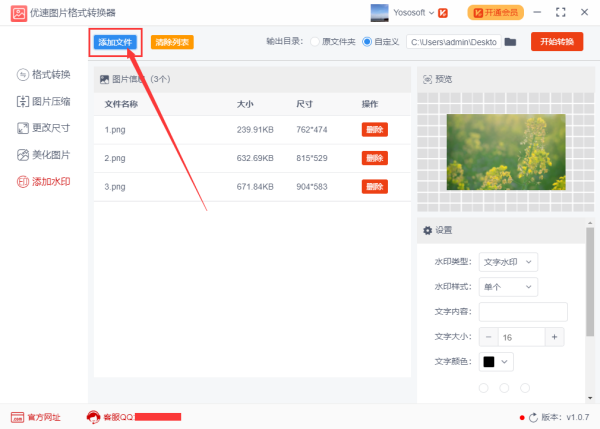
Étape 3, puis effectuez les réglages dans le coin inférieur droit du logiciel et sélectionnez « Picture Watermark » comme type de filigrane. Ajoutez ensuite l'image du code QR et définissez l'opacité, le rapport de taille, la position et d'autres paramètres du code QR selon vos besoins. Vous pouvez prévisualiser l'effet d'image après avoir ajouté le code QR sur l'interface du logiciel.
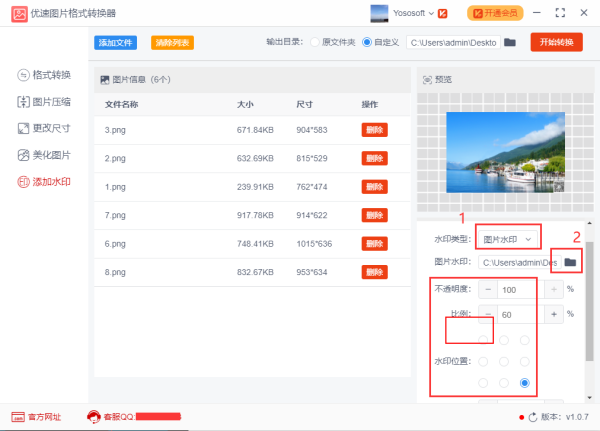
Étape 4 : Si vous confirmez qu'il n'y a pas de problème, cliquez sur le bouton [Démarrer la conversion] pour démarrer le logiciel. Ensuite, le logiciel ouvrira automatiquement un dossier et toutes les images avec des codes QR ajoutés seront enregistrées dans ce dossier.
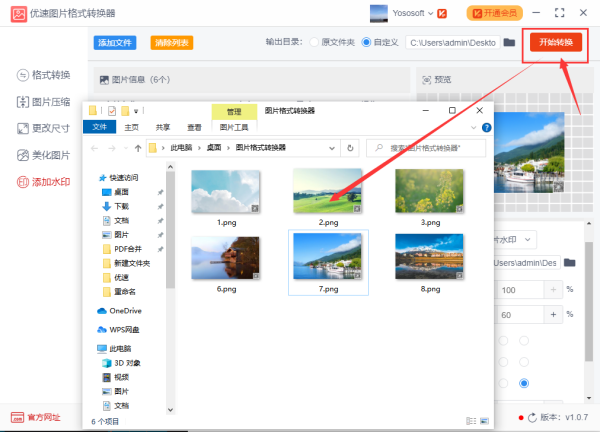
Étape 5, comme le montre le cas, les codes QR ont été ajoutés avec succès aux images par lots.
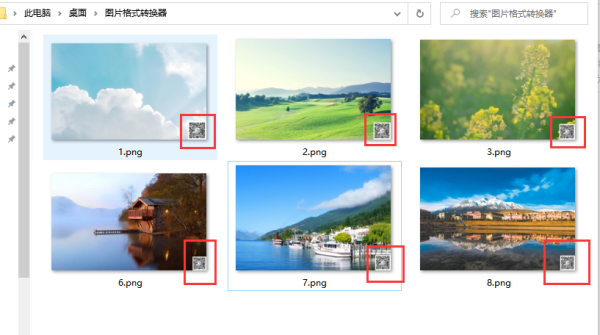
Ce qui précède est le contenu détaillé de. pour plus d'informations, suivez d'autres articles connexes sur le site Web de PHP en chinois!

